In Linux, vengono creati diversi gruppi per aggiungere gli utenti, a questi gruppi vengono concesse autorizzazioni specifiche per la modifica, la visualizzazione e l'esecuzione dei file. Questi gruppi possono essere modificati utilizzando il comando groupmod in qualsiasi momento. Il comando groupmod può essere utilizzato solo dall'utente root o dagli utenti di sistema utilizzando il comando sudo.
Il comando groupmod può essere utilizzato in qualsiasi momento per modificare la definizione del gruppo, in questo follow-up discuteremo l'utilizzo del comando groupmod in Linux.
Come modificare i gruppi con il comando groupmod in Linux
Il comando groupmod viene utilizzato per modificare la definizione del gruppo che include il suo nome, il suo GID (identificazione del gruppo) e il nome del gruppo. La sintassi generale dell'utilizzo del comando groupmod:
$ groupmod [options] [groupname]Le opzioni che possono essere utilizzate con il comando groupmod sono:
| Opzioni | Spiegazione |
| -n | Si usa per cambiare il nome del gruppo |
| -g | Si usa per cambiare il GID del gruppo |
| -o | Si usa per cambiare il GID già assegnato al gruppo |
| -p | Si usa per cambiare la password del gruppo |
| -h | Viene usato per visualizzare il menu di aiuto del comando groupmod |
I dettagli del gruppo sono presenti in /etc/group, possiamo usare il comando tail per visualizzare le ultime dieci righe del file per visualizzare i gruppi creati in Linux:
$ sudo tail /etc/group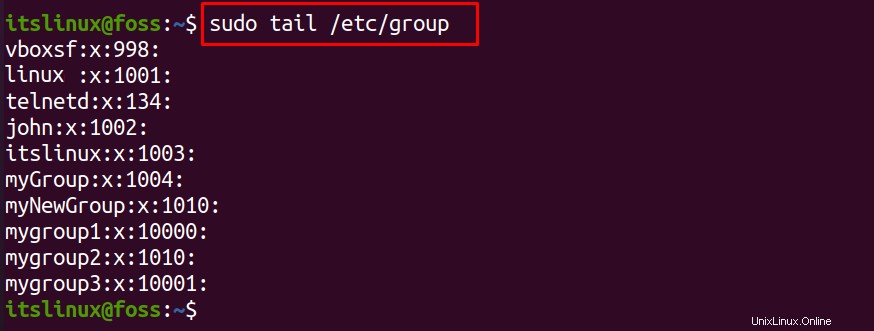
Abbiamo una lista dei gruppi, se vogliamo cambiare il nome del gruppo, “myGroup” con “myLinuxFossGroup”, dobbiamo usare l'opzione “-n” nel comando:
$ sudo groupmod -n myLinuxFossGroup myGroup 
Durante la modifica del nome del gruppo tramite il flag “-n”, digita prima il nuovo nome che vuoi assegnare al gruppo e poi il nome del gruppo di cui vuoi cambiarlo. Allo stesso modo possiamo cambiare il GID dei gruppi usando il flag “-g”, a questo scopo cambieremo il GID di “NewGroup” da 1003 a 1012 usando il comando:
$ sudo groupmod -g 1012 NewGroup
E se vogliamo assegnare il GID, che è già assegnato a qualsiasi gruppo allora useremo il flag “-o”, ad esempio, se vogliamo assegnare GID 1010 al miogruppo1, che è già assegnato a mioNuovoGruppo, eseguire il comando:
$ sudo groupmod -og 1010 mygroup1
Allo stesso modo, se vogliamo cambiare la password del gruppo, dobbiamo usare il flag “-p”. Ad esempio, cambiamo la password di “mygroup3” e scriviamo una nuova password “itsnewpassword”:
$ sudo groupmod -p itsnewpassword mygroup3
La password è stata modificata correttamente. Per confermare tutte le modifiche apportate utilizzando il comando groupmod, visualizzeremo nuovamente il file /etc/groups utilizzando il comando tail:
$ sudo tail /etc/group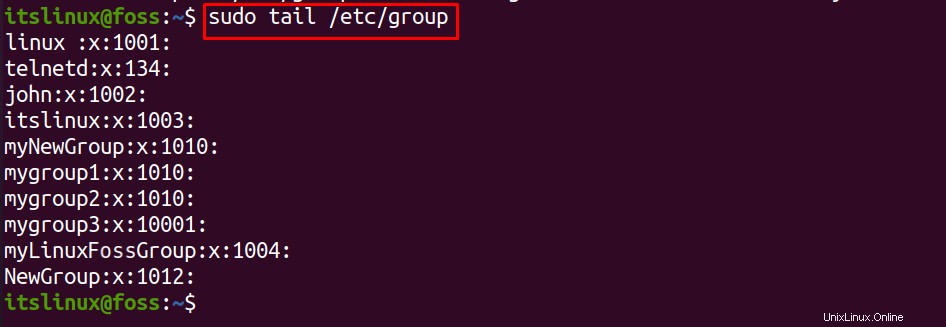
Nell'output sopra, possiamo vedere che il nome "myLinuxFossGroup" ha sostituito il vecchio nome, "myGroup", allo stesso modo, al "NewGroup" è stato assegnato il nuovo GID che è 1012. Il mygroup1 ha anche assegnato il nuovo ID "1010" che è già utilizzato da myNewGroup. Per ottenere maggiori informazioni sul comando groupmod, esegui il comando usando il flag “-h”:
$ sudo groupmod -h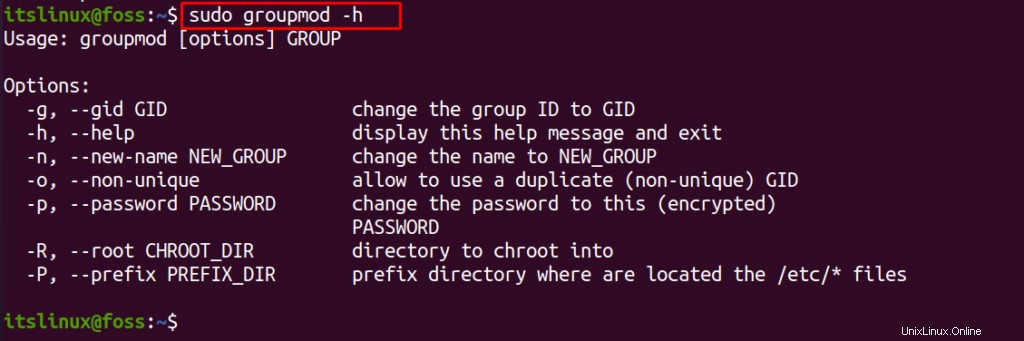
Conclusione
Il comando groupmod viene utilizzato per modificare le definizioni esistenti dei gruppi in Linux che include nome, GID e password. Questo comando può essere utilizzato in qualsiasi momento. Esistono diverse opzioni che possono essere utilizzate con il comando groupmod per implementare queste modifiche. In questo articolo, abbiamo spiegato l'uso del comando groupmod usando le sue diverse opzioni.